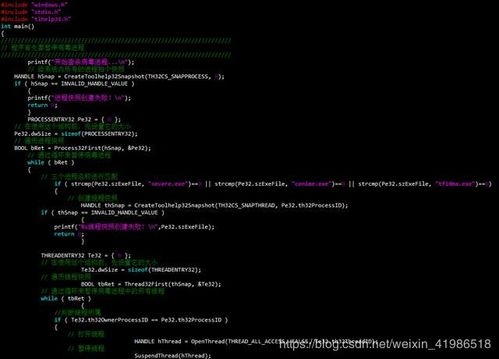 macbook 安装mysql"/>
macbook 安装mysql"/>
macbook 安装mysql
工具/原料
mysql安装包
windows 7 旗舰版 (64位)
mysql下载地址:百度mysql进入官网,找Download选项
方法/步骤
1.下载mysql-5.5.33-winx64.msi回来并且双击安装进入欢迎界面
2.选择接受,next
3.Typical(经典型),Complete(完全安装),Custom(自定义),这里我选择Custom安装
4.选择安装路径
5.进行安装
6.至此安装已经完成了,接下来要对mysql进行配置
7.选择配置方式。Detailed Configuration(手动配置),Standard Configuration(标准配置)。这里我选择了手动方式,也可以标准方式。个人决定。next
8.Developer Machine:开发测试,mysql 占用很少资源
9.Multifunctional Database:通用多功能型
10.这里是对InnoDB Tablespace进行配置,就是为InnoDB 数据库文件选择一个存储空间.点next
11.在自己机器上做开发测试用,选"Manual Setting”,大约10—15连接数就可以了
12.都勾选上,next
13.择数据库编码,就是对MySQL默认数据库编码进行设置。第一个是外文编码,第二个是多字节的通用utf8编码,第三个自定义编码中,这里就选择utf-8(国际编码),通用性比较好
14.可以全都勾选,Service Name不变,然后”Next“
15.输入你想要设置的密码,next
16.确认无误后,点Execute,而后出现如下界面表示已配置完成。finish
17.最后cmd打开运行窗口,输入mysql -uroot -p,出现提示:说明已经成功安装并配置了MySQL数据库。可以在开始-所有程序中找到了。
更多推荐
macbook 安装mysql












发布评论